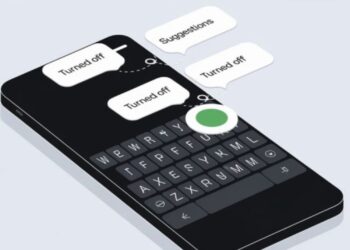Android telefon hafızasında yer açma, birçok Android akıllı telefon sahibinini kara kara düşündürüyor. Uygulamalar, müzik ve film gibi medya dosyalarını indirdikçe ve kullanım verileri önbelleğe alındıkça, depolama alanı hızlı bir şekilde dolar. Özellikle, depolama alanı sınırlı eski cihazlarda telefon hafızasının dolma sorunu, ciddi kullanım sorunlarına yol açabilir. Peki Android telefon hafızasında yer açmak için ne yapmalı?
Telefonunuzun depolama alanını ne kadar çok kullanıyorsanız, depolama alanını yönetmeye o kadar az zaman ayırırsınız. Eğer çok fazla medya ve uygulama öğeleri indiriyorsanız, yüksek hafıza alanına sahip bir cihaza geçebilirsiniz. Android telefonlarda depolama alanını optimize edecek yöntemlerimizi sıraladık…
Android telefon hafızasında yer açma programları: Yerleşik Depolama uygulaması
Android akıllı telefonların üst modellerinde, cihazda tam olarak hangi verilerin depolandığını gösteren bir depolama aracı mevcut. Bu aracı bulmak için Ayarlar menüsünde, “Depolama”ya dokunun. Uygulamalar ve verileri, fotoğraflar ve videolar, ses dosyaları, indirmeler, önbelleğe alınmış veriler ve diğer dosyalardan ne kadar alan kaldığını görebilirsiniz. Ancak bu araç, kullandığınız Android sürümüne bağlı olarak farklı şekilde çalışıyor.
Android 8.0 Oreo
Google, Depolama aracında daha ayrıntılı bir liste görünümü sunarak, önceki sürümlerden daha farklı bir yaklaşım benimsedi. Oreo, Depolama analizini gruplara göre doyalara, kategorilere göre daha farklı bir şekilde yapıyor. Örneğin, “Fotoğraflar ve videolar” seçeneğini açarsanız, sadece fotoğraf ve videoların alanını değil, bu dosya türleri ile ilgili, düzenleyici gibi uygulamaları da gösteriyor.
![Android telefon hafızasında yer açma [Nasıl Yapılır] 2 Android telefon hafızasında yer açma [Nasıl Yapılır]](https://digitalreport.com.tr/wp-content/uploads/2020/09/android-depolama-alani-yonetimi.png)
Tüm uygulamalar, mevcut kategorilere girmediği için geri kalan uygulamalara “Diğer uygulamalar” üzerinden ulaşabiliyorsunuz. Benzer şekilde, mevcut kategorilere girmeyen dosyalar da “Dosyalar” adlı klasörde listeleniyor.
Oreo’da, Android telefon hafızasını rahatlatmak adına tek bir butuna dokunmanız yeterli: “Yer aç…”
Bunu yapınca, cihazınızdaki “İndirilenler” öğelerinin listesi, yedeklenmiş fotoğraf ve videolar ve varsa, nadiren kullanılan uygulamalar gelir. Telefon hafızanızda yer almak için, neyi sileceğinize karar verebilirsiniz.
Tablo sizin için kafa karıştırıcıysa, manuel olarak telefonunuzda neleri sileceğinizi de gözden geçirebilirsiniz. Uygulamalara ve ne kadar veri depoladıklarına dikkat edin. Özellikle akış uygulamaları, telefonda oldukça çok veri depolayabilir. Ciddi bir yer kazanmak istiyorsanız, Spotify, Youtube gibi uygulamaların alanını kontrol edin.
Android 7.0 Nougat ve altı sürümler
Oreo’dan önceki Android sürümlerinde, Depolama menüsüne girdikten sonra tam olarak hangi uygulamaların ya da dosyaların alan kapladığını görmek için, bir seçeneğe dokunun. Örneğin, en çok hangi uygulamanın alan kapladığını görmek için, Uygulamalar’a dokunun. İndirilenler klasöründe yer alan ve çok yer kaplayan dosyaların listesini görmek ve silmek için, İndirilenler’e tıklamanız yeterli. Yüklü uygulamaların verilerini temizlemek içinse, önbelleğe alınmış verilere dokunmalısınız. Hangi dosyaların yer kapladığını görmek ve istemediklerinizden kurtulmak için, benzer şekilde diğer seçenekleri kullanabilirsiniz.
Uygulamalara göz atarken, uygulamanın kendisinin, veriler ve önbelleğin tamamından oluştuğunu unutmayın. Örnek vermek gerekirse, Spotify’ı yüklerseniz ve birçok müziği çevrimdışı olarak önbelleğe aldıysanız, Spotify 1 GB’tan fazla alan kullanabilir. Bunları kaldırmak için, Spotify’ın önbelleğini temizleyebilir ya da Spotify’ı yeniden başlatıp, offline müzik dinleme için daha az veriyi önbelleğe almasını sağlayabilirsiniz. Aşağıdaki ekran görüntüsünde, Google Play Müzik uygulamasının normalde sadece 40 GB olduğunu görüyorsunuz. Ancak önbelleğe alınmış müzik ile birlikte, uygulama 2,24 GB boyuta ulaşmıştır.
Bir uygulamanın, veri dosyaları için ne kadar alan kullandığını görebilir, Depolama kısmındaki Uygulamalar’a dokunarak, erişilebilen uygulamalar listesinden kaldırabilirsiniz.
Flies Go ile büyük boyutlu dosya ve klasörleri tespit etme
Android’in yerleşik bir aracı olan Flies Go, farklı veri türleri ile, kullanılan alanı görselleştiren bir araç. Play Store’da ücretsiz olarak sunulan Flies Go’yu çalıştırdığınızda, depolama izinleri ve uygulama erişimi vermeniz gerekiyor. Uygulamanın ana işlevlerine adım atmak için, izinleri vermelisiniz.
Flies Go’nun ana ekranına geldiğinizde, depolama alanını optimize etmeyle ilgili pratik öneriler alacaksınız. Kullanılmayan uygulamalar, düşük çözünürlüklü dosyalar, yinelenmiş dosyalar, geçici dosyalar, indirmeler ve çok fazla yer kaplayan dosyalar bu aşamada gösterilir. Flies Go, size gerçekten telefonunuzda yük olan uygulama ve dosyaları gösterir.
![Android telefon hafızasında yer açma [Nasıl Yapılır] 3 Android telefon hafızasında yer açma [Nasıl Yapılır]](https://digitalreport.com.tr/wp-content/uploads/2020/09/flies-nedir-android-telefon-hafizasi-acma.png)
Kategorilerden herhangi birine dokunduğunuzda, içeriği göstererek neyi silmek istediğiniz konusunda size yol gösteren Flies Go, hangi uygulamaların ne kadar depolama alanı kapladığını görmenizi sağlıyor ve tek tek temizleme fırsatı sunuyor.
Ancak bununla da sınırlı değil. “Dosyalar” seçeneğine dokunduğunuzda, Nougat ve daha eski sürümleri çalıştıran Android akıllı telefonlarda, kategorilere ayrılmış bir şekilde depolama alanını kontrol etmenize olanak tanır. Bu görsel ifade, Oreo’daki deneyimi sunuyor.
Her seçeneğe dokunduğunuzda, içeriğin daha ayrıntılı bir dökümünü görebilirsiniz. Örneğin Fotoğraflar kısmında, ekran görüntüleri, indirilenler ve benzerleri de dahil olmak üzere, klasördeki içerik size her şeyi gösterecektir. Sonuçları ada göre sıralamanın yanı sıra, tarih ve boyuta göre de sıralayabilirsiniz.
- Android cihazlarda hafıza artırma yöntemleri
- Android’de iOS 14 Uygulama Arşivi özelliği nasıl kullanılır?
- Android ekran süresi takibi [Nasıl Yapılır]
SD Kart ekleyin ve verileri taşıyın
Birçok Android cihaz, her geçen gün daha az yaygın hale gelmesine karşın microSD kart yuvası aşıyor. Telefonunuzda ya da tabletinizde microSD kart satın alarak, cihazınıza takabilirsiniz. Kazandığınız depolama alanı müzik, video, fotoğraf ve diğer medya dosyalarını, hatta bazı durumlarda uygulamaları bile saklayabilir. Bazı uygulamalar, önbellek verilerini SD kart ile taşımanıza imkan tanıyor.
Cihazınızda halihazırda bir SD kart varsa ve daha fazla depolama alanı istiyorsanız bu iyi bir seçenek. Oldukça ucuz olan microSD kartlar içinde, uygun bütçe ile 32 ya da 64 GB’lık alan kullanabilirsiniz.
SD kartı taktıktan sonra, taşınabilir ya da dahili depolama olarak biçimlendirin, ardından cihazı bilgisayarınıza bağlayın ve müzik, medya gibi fazla yer kaplayan dosyaları SD kartın boş alanına taşıyın.
Uygulamaları SD karta taşıma
Telefonunuzun Android işletim sistemi sürümüne bağlı olarak, yer açmak adına uygulamaları SD karta da taşıyabilirsiniz.
Android Marshmallow ve üstü sürümlere sahip olan kullanıcılar, SD kartı dahili depolama alanı olarak biçimlendirerek bunu yapabilir. Ardından, SD kart cihazda yerel depolama alanı olarak görülecektir. Sistem, hangi uygulamaların SD karta geçmesinin mantıklı olduğunu belirleyip onları taşıyacaktır. Gerçek dahili depolama ile, dahili kullanım için biçimlendirilmiş bir SD kart arasında ayrım yapmak zordur. Bu nedenle uygulamaları ayrı ayrı manuel taşımanın da bir yolu var. Android’in Marshmallow öncesi sürümünü çalıştırıyorsanız, yerleşik özellikleri kullanıp, bazı uygulamaları SD kartın bölümlerine ayırarak taşıyabilirsiniz.
Fotoğrafları buluta taşıyın
Fotoğraf, akıllı telefonlarda en çok yer kaplayan dosyalardan. Tüm fotoğrafları telefonda taklamak yerine Google Fotoğraflar, Microsoft OneDrive, Flickr ya da Dropbox gibi bulut uygulamalarını tercih edebilirsiniz. Google Fotoğraflar, Android cihazınızdaki “Fotoğraflar” uygulaması ile entegredir ve sınırsız depolama alanı sunar. Fotoğraflarınıza, uygulama üzerinden ya da photos.google.com adresinden erişebilirsiniz.
Bu işlem, cihazınızda önemli yer kaplayan farklı dosyalarda da işe yarayabilir. Örneğin Google Play Müzik gibi uygulamaların içeriklerini, internet üzerinden cihaza aktararak dosyaları önbelleğe alabilirsiniz. Android telefon hafızasında yer açma için tercih edilen bu yöntemler, eğer uygulama ve medya öğeleriniz çok ciddi bir şekilde yer kaplıyorsa, çözüm olmayabilir. O nedenle mevcut seçeneklere bakıp, en çok yer kaplayan dosya tiplerini öğrenip önlem almalısınız.
Bu önlem SD kart ya da bulut gibi sistemler olabilir. Şu bir gerçek ki, depolama alanınızı iyi yönetemiyorsanız, akıllı telefon deneyiminiz oldukça kötü olacak.

![Android telefon hafızasında yer açma [Nasıl Yapılır] 1 Android telefon hafızasında yer açma [Nasıl Yapılır]](https://digitalreport.com.tr/wp-content/uploads/2020/09/android-telefon-hafizasinda-yer-acma-nasil-yapilir.jpg)